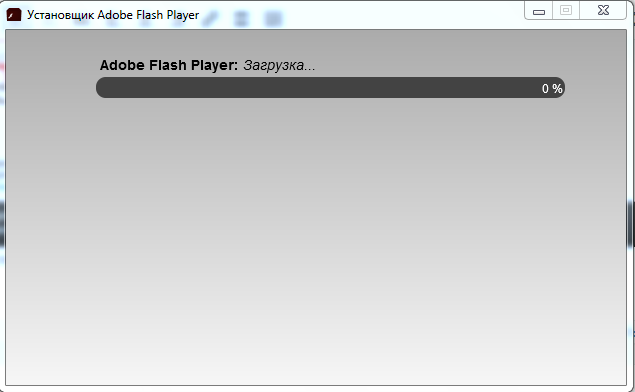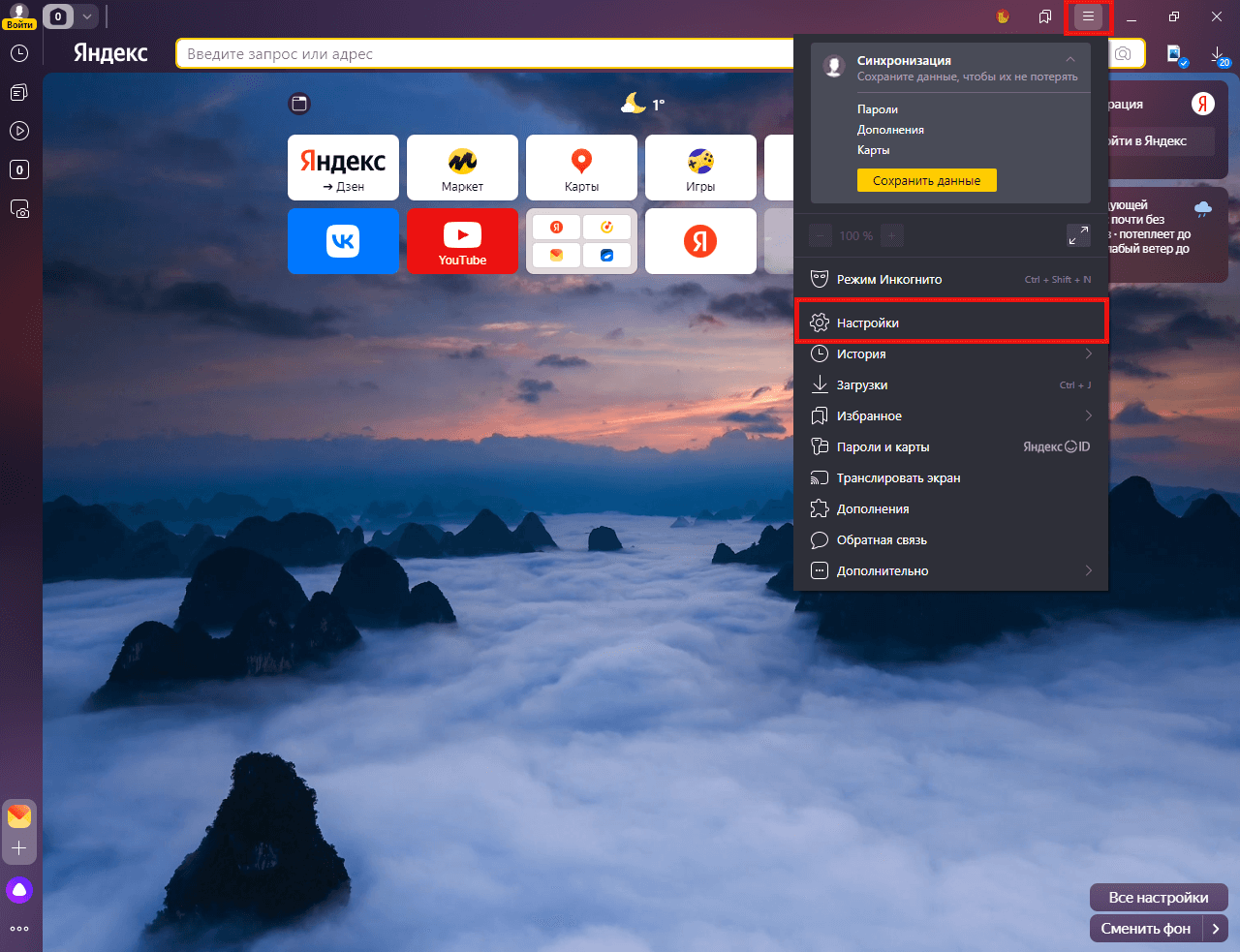Flash Player для Яндекс Браузера
Содержание
Что такое Adobe flash player
Flash Player представляет из себя плагин (расширение) для Яндекс Браузера, которое позволяет воспроизводить некоторые типы видеоконтента, анимацию, игры на различных интернет сайтах. По умолчанию флэш плеер встроен в Yandex Browser, но необходимость по его настройке или переустановке может возникнуть.
Флеш плеер для Яндекс Браузера (и не только) был создан весьма давно. Настолько, что в июле 2017 года, сама компания Адобе (Adobe) признала Flash Player устаревшей технологией. И соответственно, поддержка данного чуда будет прекращена. Но только в конце 2020 года. Поддержка поддержкой, а пользоваться данной технологией не прекращают, а значит он нам еще понадобится.
Скачать Adobe Flash Player и установить в Яндекс Браузер
Скачиваем установщик с официального сайта
Для того, чтобы скачать Флеш плеер вам необходимо посетить его официальный сайт, вот он: https://get.adobe.com/ru/flashplayer/otherversions/
Все довольно логично и просто:
- Когда переходим по ссылке, то видим следующее. Для удобства обвел необходимые нам окна. Выбираем свою операционную систему из списка, например: Windows 10. Ниже выбираем разрядность и версию браузера. Так как мы скачиваем для Яндекс Браузера, то обязательно чтобы было Chromium.
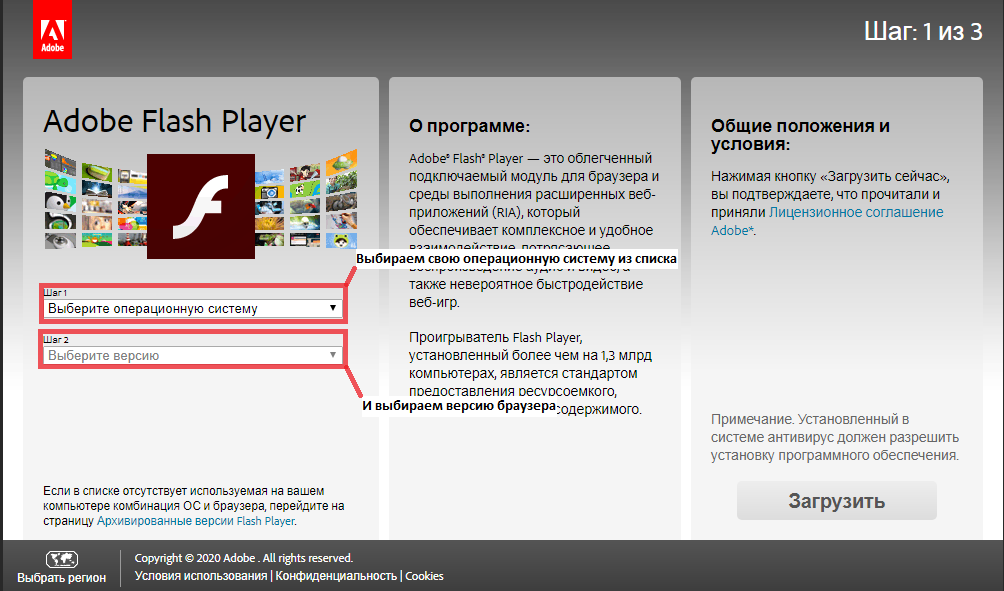
- Покажу на своем примере, ниже. У меня на компе установлена Виндовс 7, 32 разрядная. После того, как я это выбрал, мне автоматически предлагают скачать McAfee. Так как он мне не нужен, и для работы плеера тоже, я убираю 2 галочки. Далее жмем «Загрузить». После этого начинается загрузка установщика.

- Далее запускаем скачанный файл и видим, что начинается загрузка. Дожидаемся ее завершения и перезапускаем Яндекс Браузер.
Ожидаем скачивания Перезапускаем браузер и жмем Готово - Теперь Флеш Плеер установлен и по умолчанию он самой последней версии.
Активируем автоматическое обновление
- Итак, нам необходимо зайти в панель управления, путь такой: Пуск (левый нижний угол) — Панель управления.
- Далее выбираем в окне Просмотр: мелкие значки. И тут находим Flash Player.
- Теперь выбираем вкладку «Обновления» и жмем «Изменить настройки обновления»
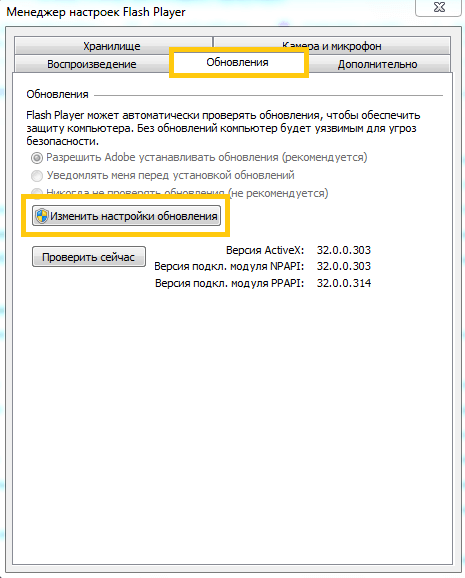
- Теперь выбираем необходимы нам пункт из предложенных и просто закрываем окно. У меня установлено автообновление и все корректно отрабатывает)

Еще вариант скачивания Флеш Плеера
Также есть вариант скачать через каталог расширений, но он вам выдаст нижеследующее: 
А перейдя по этой ссылке, вы попадете куда? Правильно: на официальный сайт Adobe Flash Player
Настройка Flash Player
- Идем в Настройки браузера
- В настройках находим Расширенные настройки сайтов (2), раздел Flash (3). Либо просто пользуемся поиском (1), вбиваем слово Flash и он сразу выведет данное окно. Выбираем рекомендуемы параметр — «Разрешен только для важного содержимого страницы».
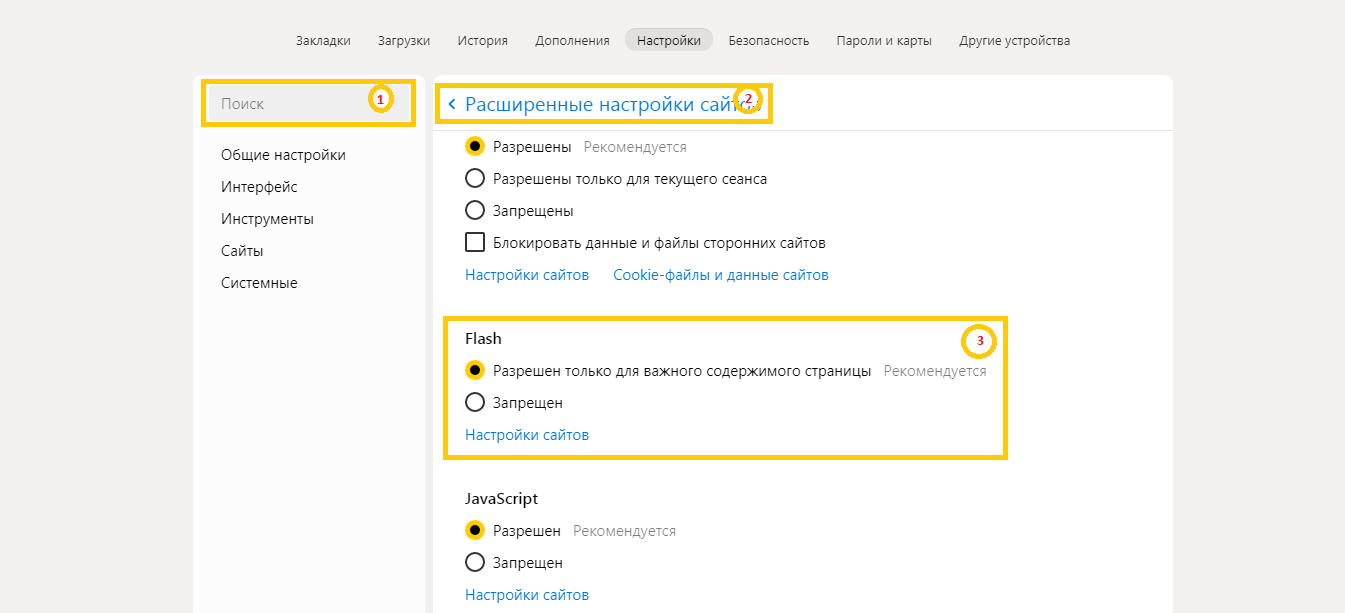
- Если вы хотите на каких-либо сайтах запретить (или наоборот разрешить) включение Flash Player, то необходимо нажать на «Настройки сайтов». И далее просто, через кнопку Добавить можно вносить тот или иной сайт в исключения. Изи)
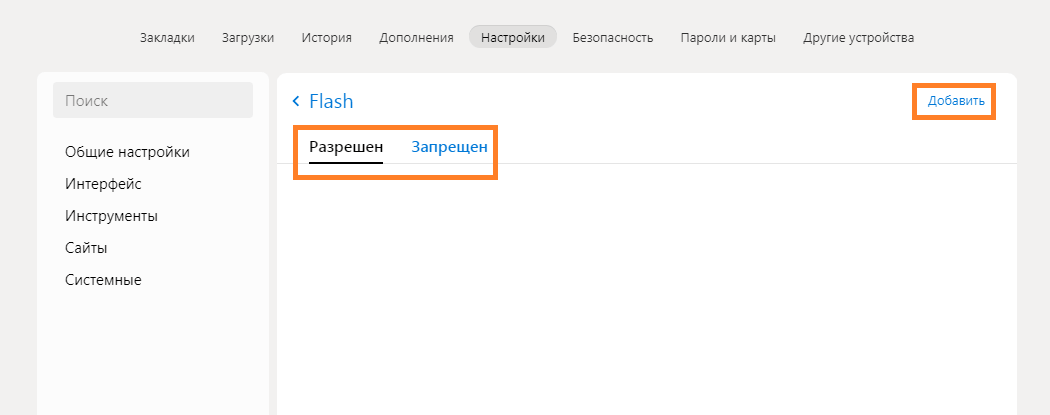
Имейте ввиду, что если у вас браузер постоянно обновляется, то в последних его версиях этой возможности нет:
Выводы
- Технология устарела, но еще работает
- Скачать, установить, обновить не сложно